Kuidas panna parool USB -mälupulgale ja krüpteerida selle sisu ilma programmideta Windows 10 ja 8

- 4477
- 1179
- Dr. Aubrey Bogisich
Windows 10, 8 Pro ja Enterprise'i opsüsteemi kasutajatel on võimalus installida parool USB -mälupulgale ja krüptida selle sisu, kasutades sisseehitatud -in -in bitlockeri tehnoloogiat. Väärib märkimist, et hoolimata asjaolust, et mälupulga krüptimine ja kaitse on saadaval ainult OS -i näidatud versioonides, saate selle sisu vaadata arvutites, millel on mis tahes muu Windows 10, 8 ja Windows 7 versioon.
Samal ajal on krüptimine mälupulk tõesti usaldusväärne, igal juhul tavakasutaja jaoks. Bitlockeri parooli häkkimine - ülesanne pole lihtne. Veel artikli uut versiooni: Bitlockeri kasutamine välkmälu, mälukaardi või muu eemaldatava draivi krüptimiseks.
Bitlockeri kaasamine eemaldatavale söötmele

Parooli parooli panemiseks Bitlockeri abil avage juht, klõpsake parema hiirenupuga eemaldatavat kandjat (see võib olla mitte ainult mälupulk, vaid ka eemaldatav kõvaketas) ja valige kontekstuaalne menüü "Luba bitlocker".
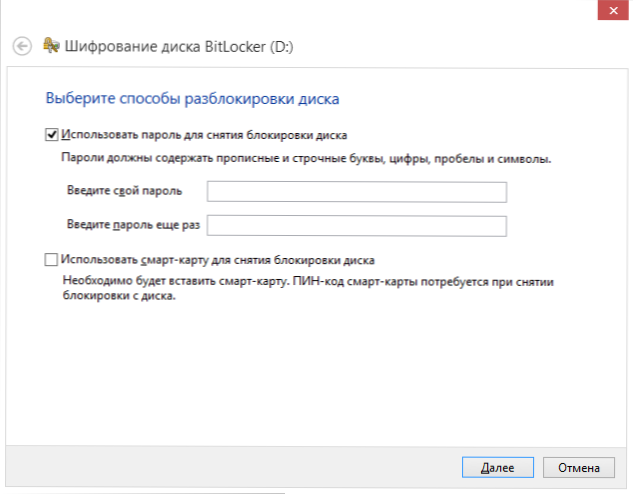
Kuidas panna parool USB -mälupulgale
Pärast seda märkige üksus "Kasutage parooli kettaloki eemaldamiseks", määrake soovitud parool ja vajutage nuppu "Järgmine".
Järgmises etapis tehakse ettepanek salvestusklahvi salvestamiseks, kui unustate parooli välkmälult - saate selle salvestada Microsofti kontol, failile või printida see paberile. Valige õige suvand ja järgige.
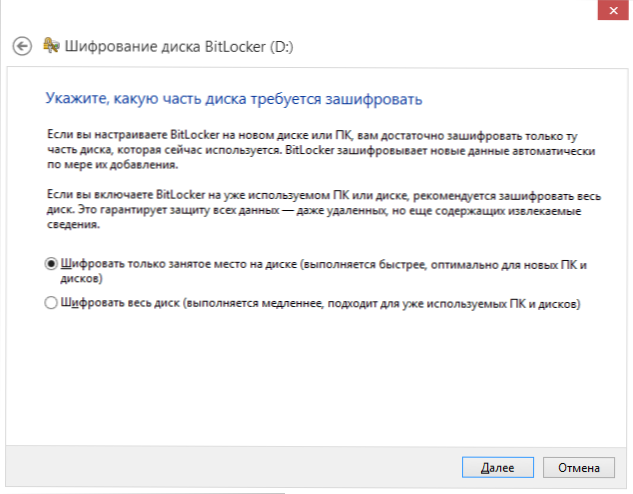
Järgmine üksus tehakse välja krüptimisvaliku valimiseks - krüpteerige kettale ainult hõivatud koht (mis juhtub kiiremini) või krüptige kogu ketas (pikem protsess). Las ma selgitan, mida see tähendab: kui olete just omandanud mälupulga, siis peate lihtsalt krüptima ainult hõivatud ruumi. Tulevikus krüpteerib BitLocker neid automaatselt USB -mälupulgale uute failide kopeerimisel ja neile juurdepääs ilma parooliga pole võimalik. Kui teie mälupulga kohta oli juba andmeid, mille järel kustutasite selle või vormindasite mälupulga, siis on parem krüpteerida kogu ketas, sest muidu olid kõik piirkonnad, kus olid kord failid, kuid praegu tühjad, mitte need, mitte need, mitte need, mitte need saab krüpteerida ja neilt teavet saab andme taastamise programmide abil ekstraheerida.
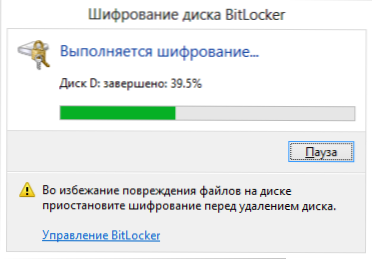
Tulekivi krüptimine
Pärast valiku tegemist klõpsake nuppu "Start krüptimine" ja oodake protsessi lõppemist.
Parooli sisestamine välkmälu avamiseks
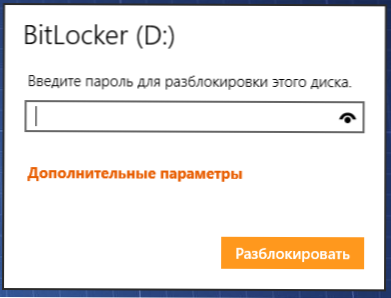
Kui järgmine kord ühendate välkmälu oma või mõne muu arvutiga Windows 10, 8 või Windows 7 opsüsteemiga, näete teadet, et ketas on kaitstud Bitlockeri abil ja peate sisestama parooli, et töötada selle sisuga. Sisestage varem antud parool, mille järel saate oma operaatorile täieliku juurdepääsu. Kõik andmed välkmäluseadmest kopeerimisel ja see on krüptitud ja dekrüptitud "lennult".
- « Ruuteri seadistamine - interaktiivne juhendamine
- 14 Süsteemi tööriista, mida ei pea Windows 8 installima »

